

È possibile modificare le impostazioni di stampa quando si stampa da un dispositivo compatibile con PictBridge.
Configurare le impostazioni di stampa su Predefinita (Default) nel dispositivo compatibile con PictBridge quando si desidera stampare in base alle impostazioni presenti sulla macchina.
 Schermata Impostazioni stampa PictBridge (PictBridge print settings)
Schermata Impostazioni stampa PictBridge (PictBridge print settings)
 Schermata Imp. stampa etic. disco (Disc label print setting)
Schermata Imp. stampa etic. disco (Disc label print setting)
Per modificare le impostazioni di stampa dal dispositivo compatibile con PictBridge:
 Impostazione di un dispositivo compatibile con PictBridge
Impostazione di un dispositivo compatibile con PictBridge
Selezionare la qualità di stampa quando si stampa direttamente da un dispositivo compatibile con PictBridge.
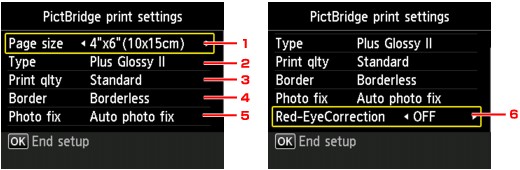
Formato pagina (Page size)
Selezionare il formato carta quando si stampa direttamente da un dispositivo compatibile con PictBridge.
Quando si configurano impostazioni PictBridge dalla macchina, impostare Formato (Paper size) su Predefinita (Default) nel dispositivo compatibile con PictBridge.
Tipo (Type) (Tipo di supporto)
Selezionare il tipo di supporto quando si stampa direttamente da un dispositivo compatibile con PictBridge.
Quando si configurano impostazioni PictBridge dalla macchina, impostare Tipo di carta (Paper type) su Predefinita (Default) nel dispositivo compatibile con PictBridge.
Qual. st. (Print qlty) (Qualità di stampa)
Selezionare la qualità di stampa quando si stampa direttamente da un dispositivo compatibile con PictBridge.
Bordo (Border) (Stampa con o senza bordo)
Consente di selezionare il layout con bordo o senza bordo.
Quando si configurano impostazioni su PictBridge dalla macchina, impostare Layout su Predefinita (Default) nel dispositivo compatibile con PictBridge.
Corr.foto (Photo fix)
Se si seleziona Correz. auto. foto (Auto photo fix), la scena o il viso di una persona di una foto scattata viene riconosciuto e viene applicata automaticamente la correzione più adatta per ogni foto. È possibile oscurare un volto per la stampa grazie all'aumento della retroilluminazione. Questa funzione consente inoltre l'analisi di una scena, ad esempio un paesaggio, una scena notturna, un ritratto e così via, e corregge automaticamente ciascuna scena con il colore, la luminosità o il contrasto più adatto per la stampa.
 Nota
NotaPer impostazione di default, le foto su un dispositivo compatibile con PictBridge vengono stampate con la correzione automatica applicata.
Se è selezionata l'opzione Nessuna correz. (No correction), le foto vengono stampate senza correzione.
Correz. occhi rossi (Red-EyeCorrection)
Selezionare ATTIV. (ON) per correggere l'effetto occhi rossi dei ritratti causato dal flash.
In base al tipo di foto, l'effetto occhi rossi potrebbe non venire corretto oppure potrebbero venire corrette parti diverse dagli occhi.
Viene visualizzata la schermata Imposta area stampa disco (Set disc print area) ed è possibile selezionare le impostazioni per la stampa su un disco stampabile da una periferica compatibile con PictBridge.
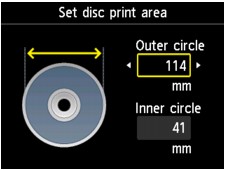
Per effettuare l'impostazione di stampa di un'etichetta di disco, seguire la procedura illustrata di seguito.
Regolare l'area di stampa (il diametro esterno/interno del disco stampabile).
 Nota
NotaMisurare il diametro esterno e interno della superficie di stampa del disco stampabile e impostare un valore inferiore al diametro esterno e superiore al diametro interno.
Per dettagli, contattare i produttori dei dischi stampabili.
Selezionare il tipo di disco stampabile in uso.
 Nota
NotaSe il disco stampabile è il disco consigliato, specificare Disco consigliato (Recommended disc) per la stampa con densità appropriata. In caso contrario, specificare Altro disco (Other disc).
Inizio pagina |